Konfigurowanie dedykowanych par klient-kupujący dla handlu elektronicznego
Opublikowany: 2017-11-07WordPress to bardzo wszechstronna platforma, z dużymi i małymi dostosowaniami, które każdego dnia zwiększają jej zasięg. Nasi programiści, w tym Ty naprawdę, świetnie się bawią, szperając w systemie, ulepszając funkcje i tworząc rozwiązania dla zróżnicowanych wymagań naszych klientów.
Dzisiaj przyjrzyjmy się jednemu z takich nieszablonowych sposobów dostosowywania WordPressa: konfigurowaniu par klient-nabywca w e-sklepie.
Wymagania klienta: krótki przegląd
Główną ideą było stworzenie systemu przypisywania konkretnego kupującego do konkretnego klienta, coś w rodzaju osobistego shoppera. Klient doda wszystkie wymagane pozycje do swojej listy zakupów i złoży je jako zamówienie. Kupujący przydzielony do klienta byłby odpowiedzialny za odebranie wszystkich pozycji z listy i dostarczenie ich do wyznaczonego klienta.
Byłyby dwie kategorie produktów, warstwowe i płatne za zamówienie. Klienci kupujący produkty warstwowe mieliby większy wybór marek i odmian produktów.
Kilka podstawowych zasad
Zanim przejdziemy do głównego rozwiązania, oto kilka kluczowych terminów, których będziemy odtąd często używać:
Klient : indywidualny użytkownik w interfejsie użytkownika, który dokonuje zakupu w witrynie.
Kupujący : osoba przypisana do każdego Klienta do obsługi wymaganych pozycji. Kupujący może obsłużyć jednego lub więcej Klientów.
Administrator : Właściciel e-sklepu
Produkty warstwowe : produkty oferowane w ramach subskrypcji. Może istnieć wiele poziomów, poziomów lub subskrypcji, Silver, Gold, Platinum itp. Klienci posiadający subskrypcję warstwową otrzymują dedykowanego Kupującego.
Produkty Zwykłe : Produkty oferowane do indywidualnego zakupu, bez wymaganej subskrypcji. Klientom płacącym za zamówienie przypisywany jest Klient dostępny w danym momencie.
Przedmioty premium : Przedmioty dostępne tylko dla klientów z różnymi poziomami zostały oznaczone miniaturową koroną.
Nasze rozwiązanie
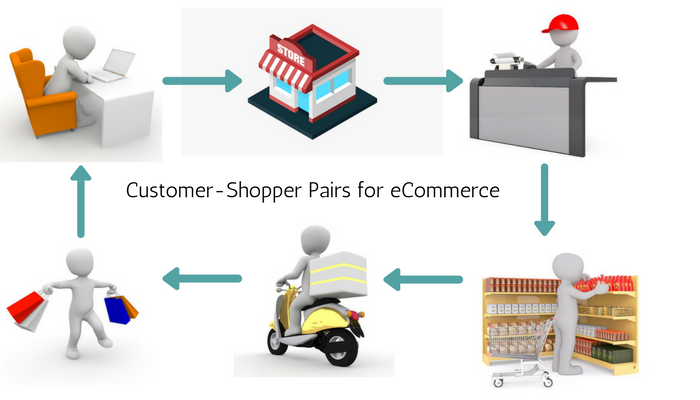
Początkowe ustawienia:
Pierwszym krokiem, przed utworzeniem par klient-kupujący, było utworzenie stron dla klientów i kupujących w celu ich odniesienia. W tym celu utworzono trzy nowe strony: Moja lista zakupów, Wyświetl listę zakupów i Lista kupujących .
- Klienci dodają produkty lub przeglądają swoje listy zakupów na stronie Moje zakupy.
- Kupujący przegląda wszystkie przypisane mu listy zakupów na stronie Wyświetl listę zakupów.
- Kupujący widzi wszystkie szczegóły określonej listy i dodaje do niej swoje notatki na stronie Lista kupujących.
Funkcje dla Klientów
- Tworzenie nieograniczonych list zakupów
Klient może tworzyć nieograniczone listy zakupów w sekcji „Utwórz listę zakupów”, dodając, edytując i usuwając produkty zgodnie z wymaganiami. Lista może być edytowana tyle razy, ile jest to konieczne, zanim zostanie przesłana. Po złożeniu Klient mógł przeglądać swoją listę zakupów w zakładce zamówienia.
- Zapisz listę jako wersję roboczą
W przypadku, gdy Klient musiał opuścić sklep w połowie przeglądania, mógł po prostu zapisać Listę jako Szkic i wrócić, aby sfinalizować zakup później.
- Rekomendacje dynamiczne na podstawie poprzednich zakupów produktów
Wszystkie dane wprowadzone przez Klientów były gromadzone w niezależnej bazie danych, a rekomendacje na podstawie wcześniejszych zakupów były wyświetlane w miarę wprowadzania przez Klienta pozycji na nowej liście zakupów.
- Możliwość kopiowania produktów z poprzednich list
Klient miał możliwość kopiowania poszczególnych produktów bezpośrednio ze swoich poprzednich list lub też całej listy.
- Możliwość określenia marki/opakowania/rozmiaru/ilości itp.
Po wpisaniu ogólnej nazwy produktu, np. Jeans, Klient mógł wybrać z dostępnej Marki, Rozmiaru itp., określić ilość i sposób pakowania. Alternatywnie Klient mógł również wybrać wariant produktu ze sklepu głównego, który zostanie dodany do listy zakupów.
Gdyby nie było żadnych konkretnych preferencji, można było po prostu zignorować pole i iść do przodu.

- Widok wszystkich poprzednich zamówień jednym kliknięciem
Na stronie „Zamówienia” Klient miał szybki podgląd wszystkich bieżących i poprzednich zamówień. Strona pokazywała datę złożenia zamówienia, przewidywany termin dostawy, status zamówienia oraz przypisanego do listy Kupującego.
- Opcja pobierania/drukowania list zakupów
Wszystkie zamówienia można pobrać lub wydrukować w formacie PDF ze strony „Zamówienia”.
- Wybierz datę i godzinę dostawy
Klient miał możliwość wyboru terminu i godziny dostawy pod wskazany adres. Inne obowiązkowe dane obejmowały imię i nazwisko Klienta, numer kontaktowy i kod pocztowy.
Funkcje dla kupujących
Kupujący to role użytkownika pomocniczego stworzone przez właściciela sklepu, odpowiadające pracownikom pracującym dla firmy. Dedykowany Shopper został przydzielony Klientom, którzy wykupili w sklepie subskrypcję warstwową. Klienci jednorazowi zostali przypisani do tego, który Klient był w danym momencie dostępny.
- Jedno miejsce do śledzenia wszystkich zamówień klientów
Kupujący może przeglądać wszystkie przypisane mu zamówienia na stronie Zamówienia Klienta. Ponadto wyświetlane były również daty zamówienia i dostawy oraz status zamówienia, dzięki czemu jest to skrócona instrukcja obsługi dla Kupującego.
- Szczegółowy widok każdej listy zakupów
Aby szczegółowo wyświetlić całą listę zakupów, Kupujący mógł niezależnie przejść do każdego zamówienia. Kliknięcie zamówienia przeniosło Kupującego na stronę Wyświetl listę zakupów, gdzie mógł zobaczyć wszystkie szczegóły dotyczące marki/rozmiaru/opakowania itp.
- Możliwość dodawania notatek do zamówień
Kupujący może zaznaczyć pola Tak/Nie w kolumnie Znaleziono przedmiot, aby zaznaczyć dodanie przedmiotu do paczki. Dodatkowo w przypadku braku zapasów magazynowych lub niedostępności wymaganej marki, Kupujący mógł dodać uwagi wyjaśniające, dlaczego dany przedmiot nie został znaleziony. Wszystkie zmiany dokonane przez Kupującego na liście zakupów zostały odzwierciedlone na końcu klienta w czasie rzeczywistym. Dzięki temu Klient mógł zobaczyć, czy niektóre z żądanych produktów są niedostępne.
Funkcje dla administratorów
Administrator, czyli Właściciel Sklepu, był kapitanem statku. Miał pełną możliwość przypisania dedykowanej pary klient-nabywca z zaplecza. Ponadto mógł:
- Zobacz wszystkie listy zakupów
Administrator mógł przeglądać wszystkie listy zakupów na stronie „Listy zakupów”, w tym daty zamówienia i dostawy, Kupującego, do którego został przypisany, nazwę Klienta, adres oraz ewentualne specjalne instrukcje.
- Edytuj indywidualne listy zakupów
Administrator miał również uprawnienie do edycji dowolnej listy zakupów, bez konsultacji z Klientem. Administrator może również zarządzać całymi listami lub poszczególnymi produktami na liście.
- Przypisz dedykowanych kupujących
Tylko Administrator może przypisać dedykowanych Kupujących. Jak widzieliśmy wcześniej, chociaż Kupujący są przypisywani sekwencyjnie do zwykłych produktów, muszą być przypisani specjalnie do produktów objętych subskrypcją. Administrator przypisuje tych dedykowanych Kupujących z profilu Klienta, wybierając domyślnego Kupującego do przypisania z istniejących ról użytkownika.
Przypis końcowy
Więc to jest to! Były to funkcje wbudowane w spersonalizowaną stronę internetową, na której stworzyliśmy dedykowane pary Klient-Kupujący w e-sklepie.
Po tym projekcie zaczęliśmy myśleć o różnych aplikacjach, w których można by wykorzystać tę funkcjonalność i wymyśliliśmy całkiem sporo. Można go wykorzystać nie tylko w praktycznie każdym serwisie abonamentowym posiadającym fizyczny punkt sprzedaży, ale także w zwykłych e-sklepach posiadających sklep stacjonarny, z którego można wysyłać towary!
Co sądzisz o naszym rozwiązaniu? Jakieś przypadki, w których uważasz, że może to być przydatne? Zostaw komentarz, aby nas o tym powiadomić!
Chcesz podobnej personalizacji dla swojego sklepu? Porozmawiaj z nami !
